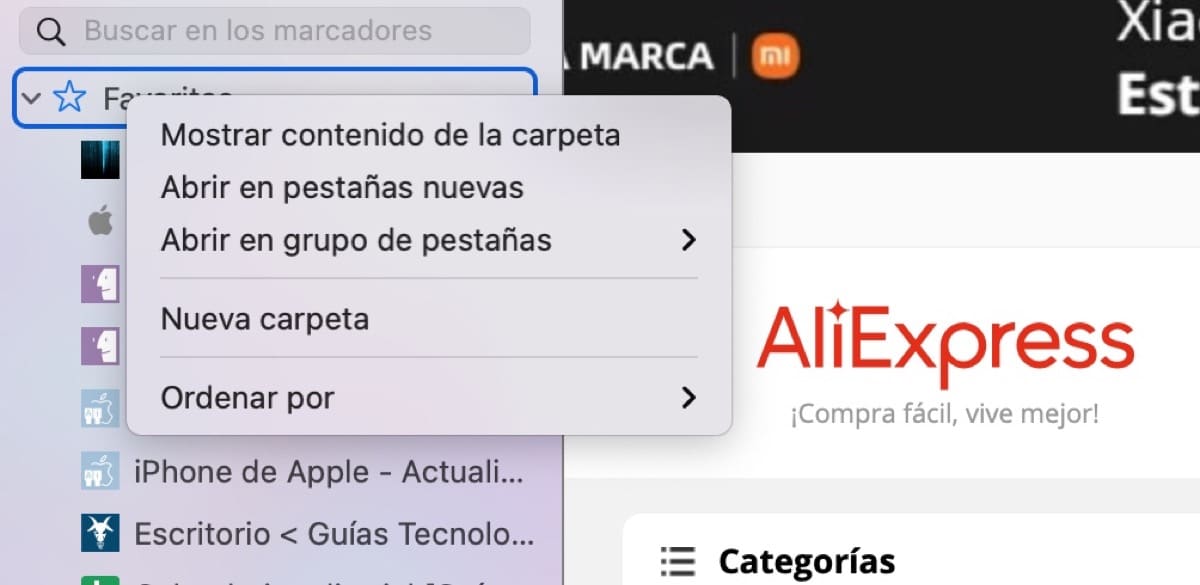
一旦 macOS 上的 Safari 15 版本更新,許多用戶已經看到了 書籤的“組織”。 就我而言,我的書籤問題有點失控,隨著時間的推移,頁面和頁面堆積起來,然後打開時直接關閉。
一旦升級到 Safari 15 書籤已經永遠改變了,在稍微調整了我的書籤之後,我想分享我認為最好的組織書籤的方式。 就我而言,我已經有包含購物網頁的文件夾,另一個用於體育、技術等。 所以這更簡單,但如果不是你的情況,你可以做同樣的事情。
看似步驟多,其實簡單多了
在開始使用 Safari 15 中的書籤時,似乎我們必須執行比以前更多的步驟,但如果我們組織好自己,我們只需要 打開 Safari 並再次觸摸打開文件夾中的所有選項卡. 它比您之前看到的還要簡單。
首先是打開Safari 15,然後點擊出現在菜單欄頂部的書籤選項,方形繪圖。 現在 單擊“收集的鏈接”,然後單擊書籤。
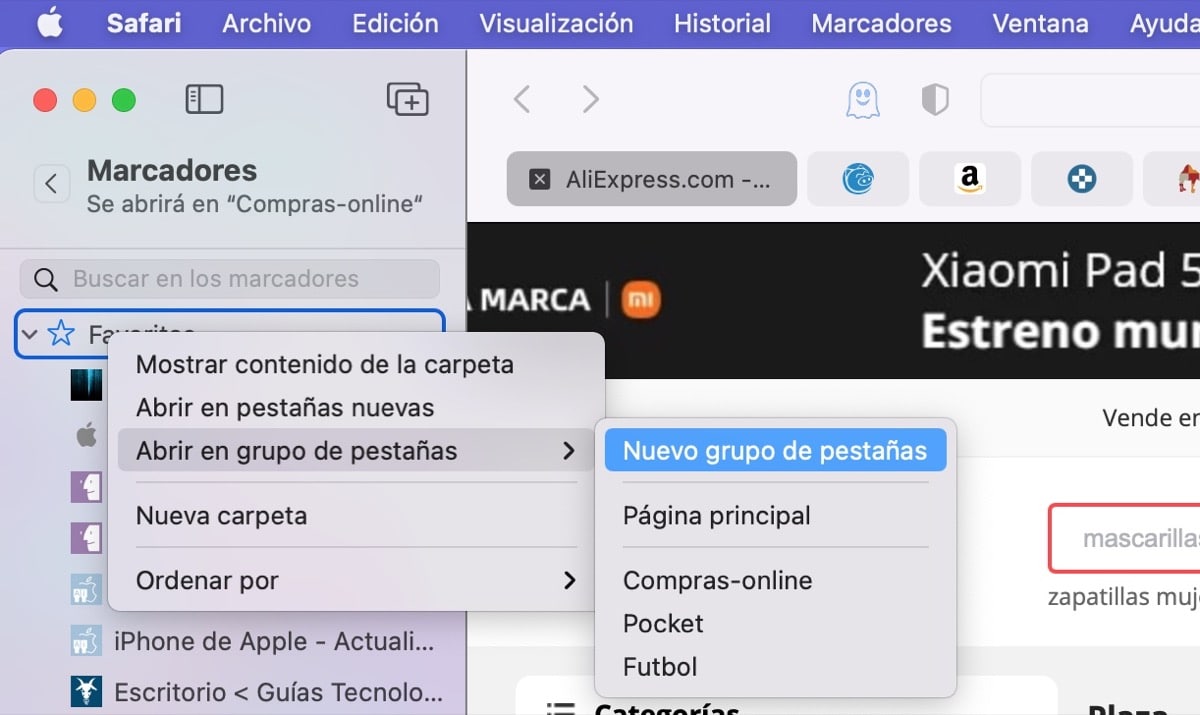
一旦我們打開標記,如您在上圖中所見,它們就會像我們之前一樣出現。 那麼在這裡我們只需要 單擊文件夾名稱(頂部圖像是收藏夾)並添加打開的選項卡組。 然後我們單擊一組新的選項卡。 此時只需將我們想要的名稱添加到我們在此文件夾中擁有的頁面組中。

就我而言,它是“Soydemac» 你輸入你想要的名字。 現在我們只需直接訪問該文件夾中的書籤組即可。 我們只需打開一個新的 Safari 窗口,單擊書籤旁邊的向下箭頭,然後單擊我們要打開的書籤文件夾。 準備好。
這樣,只需單擊兩次,我們在該文件夾中的所有網站都將被打開此外,所有這些帶有創建文件夾的書籤也將在更新了最新版本 Safari 的 iOS 或 iPadOS 設備上可用。 酷吧?